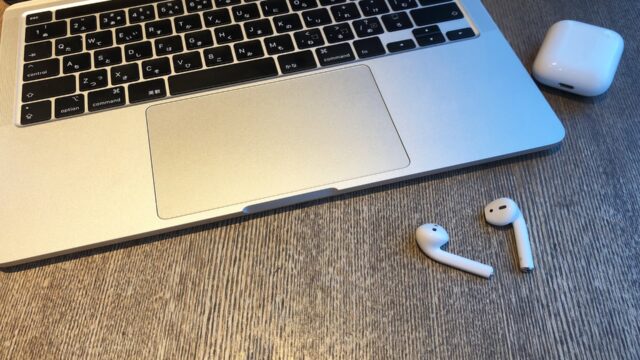こんにちは!
本日の青ちゃん’s Choiceは
「ノートパソコンスタンド」と「モニターアーム」です。
私はリモートワークになって、長時間のノートパソコン作業で原因で肩こりや首の痛みに悩まされていましたが、
これらのアイテムを使って、肩こりや首の痛みが劇的に改善しました!
リモートワークで肩こりや首の痛みに悩んでいる方、ぜひ参考にしてみてください。
今回使ってみたアイテム3点
今回、私が使ってみたアイテムは以下の3つです。
① ノートパソコンスタンド:裏面張り付けタイプ
② ノートパソコンスタンド:台座タイプ
③ モニターアーム+モニター
パソコン作業による肩こりの改善策とは??
私の会社は2020年2月から完全リモートワークに切り替わりました。
リモートワーク生活になってからしばらくは普通にノートパソコンで仕事をしていたんですが、
日に日に肩こりや首の痛みがひどくなってきたんですよね。。
夕方ぐらいにはもう首も肩も腰もカッチカチで・・・(汗)
この肩こりや首の痛みの原因を考えてみると・・・
・会社で仕事をしていたときに比べて、テレワークの方が座っている時間が長い
・ノートパソコンの画面を長時間見てるとどんどん頭(目線)が下がってしまう
・悪い姿勢のままパソコン作業を長時間してしまう
会社のオフィスで働いていたときは、各デスクに設置されているモニターを使っていたので、そんなに疲れなかったのかも??
ということは、パソコンの画面に対して目線を高く保つことができれば
姿勢も良くなって、肩こりもなくなるんじゃないか?と思い、そのためのアイテムを探し始めました。
ネットで「パソコン作業で疲れない方法」と検索すると『デスクやチェアを変えてみる』というアイディアもありましたが、
今回は比較的安価に導入できる「パソコン画面の高さを上げるアイテム」を試してみることに。
さっそくネットで検索したら色々アイテムが見つかりましたね。
同じ悩みを持っている人は増えてるのかも??
「ノートパソコンスタンド」と「モニターアーム」を使ってみた体験談
①ノートパソコンスタンド:裏面張り付けタイプ
私が実際に選んだのはこちら↓
MOFT ラップトップスタンド(約2,200円、Amazonで購入)
満足度 ★★★
こちらのアイテムはノートパソコンの背面に貼り付けて利用するタイプ。

スタイリッシュでパソコン持ち運び時には畳めるし、
通常のノートパソコンの画面の高さより約8cmアップすることができ、
目線も上がり、見た目すごい良い感じ!!
と思ったのも束の間、、、
キーボードの位置も高くなって、斜めになってる。。。

そんなものなのかなー、とそのままキーボードを打ち続けたら夕方には肩に痛みが・・・😢
手の高さが上がってしまうと肩に負担をかけてしまうんですね。
しばらくは我慢して使ってましたが、やっぱりBluetoothキーボード&マウスを購入。
思わぬ追加出費だが、仕方ない。
その後、この組み合わせでしばらく快調に使っていたのですが、
ふとした時にパソコン本体を触ったら、やけどするぐらい熱くなってる💦💦
私のノートパソコンは本体冷却のために、裏面にパソコンスタンドを貼るのは良くなかったようです。。。
これはパソコンによると思いますが、注意点ですね。
②ノートパソコンスタンド:台座タイプ
次に私が選んだのはこちら↓
エレコム ノートPCスタンド(約2,200円、Amazonで購入)
満足度 ★★★★
こちらはただのモニター台ではなく、台に乗せて高さを出した上に、
さらに背面を立ち上げてノートパソコンを立たせることもできます!
角度は8段階調整可能で、通常のノートパソコンの画面の高さより約7~20cmアップ。

目線もさらに上がり姿勢も良くなって、さらに快適に。
夕方になると出ていた肩こりや首の痛みもほぼ出なくなりました。
こちらは畳めるものの、持ち運びには少し不便ですが、、、
自分のデスク以外で使うときはノートパソコンだけ持ち運んで使えばいいや、と割り切って。
こちらは気に入って1年ぐらい使いました。
③モニターアーム+モニター
最終的に私がたどり着いたのはこちら↓
グリーンハウス 液晶ディスプレイアーム(約6,000円、Amazonで購入)
アイオーデータ 広視野角ADSパネル採用 21.5型ワイド液晶ディスプレイ [デジ・アナ/HDMI/1920×1080/5年保証] 《ブラック》 (LCD-AH221XDB-A)
満足度 ★★★★★
その後もリモートワークの期間が続き、さらに今後もリモートワークが続くことが予想されたタイミングで、
更なる快適さを求めてネットをウロウロ。
すると、めっちゃいいのがあるじゃないですか!!
「モニターアーム」を使って憧れのデュアルディスプレイ!!
これはもう会社のオフィスよりリッチな環境✨
「モニターアーム」には色んなタイプがあって価格もピンキリでしたが、
比較的リーズナブルで奥行きがコンパクトにできるものを選びました。
家のデスクは横幅100cm、奥行き50cmしかなく狭いので、なるべく圧迫感が出ないように、と。
2台分のモニター代が高いので悩みましたが、たまたまメルカリで同じ機種のモニターを2台同時に出品されてた業者さんがいたのを発見!
ほぼ新品の中古を半額以下で購入することができました!✌


通常のノートパソコンの画面の高さより約33cmアップ!!
もうノートパソコンはスタンドに立てて置いてます。
このデュアルディスプレイ環境にしてからは肩こりや首の痛みから解放されたのはもちろん、
デュアルディスプレイで画面も大きく広く使えるので、仕事の効率もグッと上がりました。
机の上もスッキリするのでいいですよ。
使い始めてまだ1ヶ月ぐらいですが、本当に快適なリモートワークができています!!

最後に
「ノートパソコンスタンド」と「モニターアーム」を使う前と使った後の姿勢の比較写真
本日の青ちゃん’s Choiceは
「ノートパソコンスタンド」と「モニターアーム」でした。
使う前と使った後を写真で比べると、目線が上がって姿勢も良くなってるのが一目瞭然ですね↓
通常のノートパソコン利用時

MOFT ラップトップスタンド利用時

エレコム ノートPCスタンド利用時

グリーンハウス 液晶ディスプレイアームでデュアルディスプレイ

ノートパソコンでテレワークを続けていると、肩こりや首の痛みに悩まれている方も増えているじゃないかと思います。
そんな方に、今回の記事が一つの解決策としてお役に立てればうれしいです。
肩こりや首の痛みも解消し、パソコン業務もはかどりますし、
個人的には「どうせならもっと早く導入しておけば良かった~!!」と後悔しているくらいですので、
ぜひみなさんも試してみてはいかがでしょうか。
以上、青ちゃん’s Choiceでした!ではまた!!